Trình quản lý tác vụ là chức năng chính của hệ điều hành để giám sát các quy trình của người dùng. Nếu, khi bạn nhấn tổ hợp ctrl + alt="Image" + del, nó hiển thị thông báo "trình quản lý tác vụ bị khóa", thì đây là tác phẩm của vi-rút. Sau khi loại bỏ nó, vấn đề không tự biến mất.
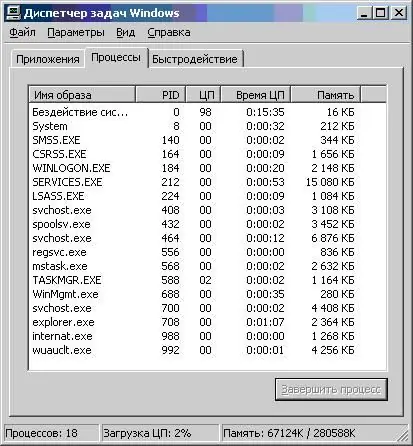
Hướng dẫn
Bước 1
Nhấp vào bắt đầu, nhấp vào "thực thi". Nhập lệnh gpedit.msc và nhấp vào ok.
Trong hộp thoại "Chính sách Nhóm", hãy nhấp vào theo trình tự sau:
• Chính sách máy tính cục bộ
• Cấu hình người dùng
• Mẫu hành chính
• Hệ thống
• Tính năng Ctrl + Alt + Del
Mở mục "Tính năng Ctrl + Alt + Del". Trong đó, bấm đúp vào mục - "Xóa Trình quản lý Tác vụ", rồi bấm vào "Thuộc tính". Sau đó, trong cột "chuyển đổi", thay đổi vị trí "bật" thành "tắt"
Bấm OK - khởi động lại máy tính của bạn.
Bước 2
Nhấp vào bắt đầu, nhấp vào "thực thi". Nhập lệnh regedit và nhấp vào ok.
Ở đó, chúng tôi làm theo sơ đồ sau:
HKEY_CURRENT_USER / Software / Microsoft / Windows / CurrentVersion / Pol icies / System
Tìm DisableTaskMgr, đặt thông số thành 0. Khởi động lại máy tính của bạn.
Bước 3
Ngoài ra còn có các tiện ích, nhanh chóng khôi phục chức năng quản lý tác vụ. Ví dụ, miễn phí - AVZ. Bạn có thể tải xuống từ liên kết:
Mở, nhấp vào:
• Tài liệu
• Khôi phục hệ thống
• mở khóa trình quản lý tác vụ.
Chúng tôi khởi động lại máy tính.






